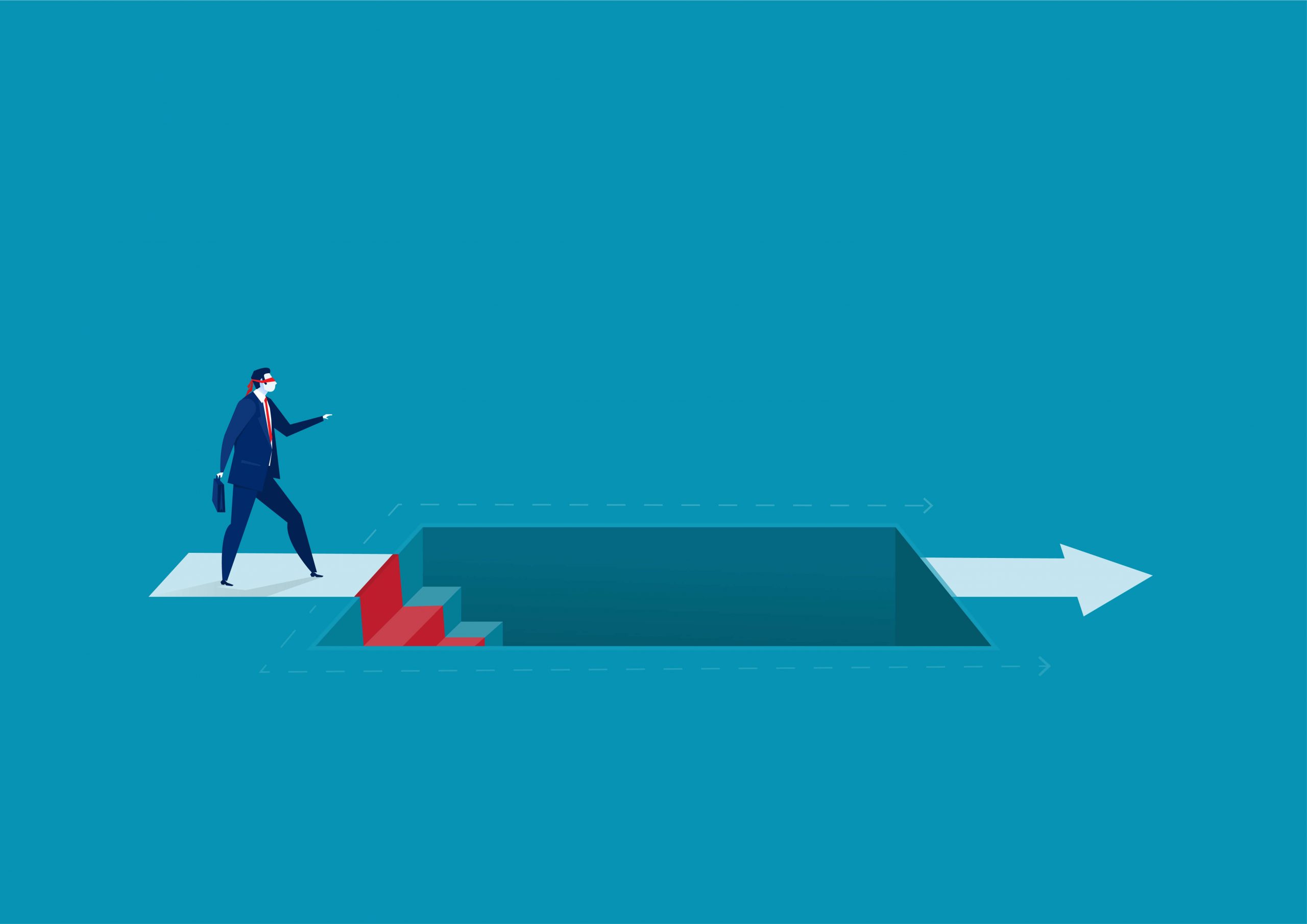●Rank Trackerの自動更新を停止したい。返金対応も可能ならしたいなあ。
今回はこんなお悩みに答えていきます。
こんな方におすすめ
- Rank trackerを解約したい方
- Rank trackerの自動更新を停止する方法を知りたい
- Rank trackerの返金対応が可能か知りたい
本記事の信頼性
今回はRank Trackerの解約方法・自動更新を停止するやり方についてご紹介します。
Rank trackerの解約方法は難しそう、、と考えてる方もいるかもしれませんが、超簡単にできますよ。
本記事を読めば、Rank Trackerの解約方法と自動更新を停止し有効に利用できるので、ぜひ最後までご覧ください。
それでは早速始めていきます。
これからRank trackerを利用したい方は、Rank Tracker(SEO検索順位チェックツール)の登録方法・使い方をレビューを参考にどうぞ。
\SEO順位計測最強ツール/
※返金保証、無料版あり
目次
Rank Trackerの解約・自動更新を停止する方法
Rank Trackerの解約・自動更新を停止する方法
それではRank Trackerを解約し自動更新を停止する方法を解説します。以下3つの手順でOKです。
Rank Trackerの解約・自動更新を停止する手順3つ
- ①2Checkoutにログインする
- ②アカウントへログイン
- ③マイプロダクトから自動更新を停止
1つずつ見ていきましょう。
手順①:2Checkoutにログインする
まずは2Checkoutにアクセスします。
2Checkoutにアクセス
アクセスできたら、ランクトラッカーを購入したときのメールアドレスを入力します。
メールアドレスを入力
入力出来たら、send access linkをクリックしましょう。
メール送信完了
クリックすれば上記のような画面になるので、次に進みましょう。
手順②:アカウントへログイン
入力したメールアドレスに以下メールが届きます。
メールアドレスのリンクをクリック
メールアドレス内のリンクをクリックしましょう。
Continueをクリック
続いてContinueをクリックします。
マイアカウントへログイン
これでマイアカウントへログインできました。最初は英語の画面なので、右上の言語を日本語に変えてきましょう。
手順③:マイプロダクトから自動更新を停止
続いてマイプロダクトをクリックします。
サブスクリプションの自動更新を停止する
上記のような画面になるので、『サブスクリプションの自動更新の停止』をクリックします。
自動更新を停止をクリックする
最後に自動更新を停止をクリックします。これでRank trackerの解約と自動更新を停止できました。
サブスクリプションの失効前にメールで通知する
最後にサブスクリプションの失効前にメールで通知する、にチェックを入れておきましょう。
チェックを入れておくと有効期限が終わる7日前に通知がきます。
Rank Trackerの返金申請方法【場合により返金対応可能】
Rank Trackerの返金申請方法【場合により返金対応可能】
続いてRank Trackerの返金申請方法について解説します。
とはいえ、基本的にRank trackerでは返金対応を受け付けていません。
返金を受けるには?
サブスクリプションはいつでもキャンセルできますが、サービスの部分的な使用やサブスクリプションの残り時間に対して返金することはできません。
上記の通りです。しかし2Checkoutであれば、返金申請が可能なので、試しておきましょう。場合によっては返金されることもありますよ。
こちらも以下3つの手順でOKです。
Rank Trackerの返金申請手順3つ
- ①2Checkoutにログインする
- ②アカウントへログイン
- ③マイプロダクトから自動更新を停止
1つずつ見ていきましょう。
手順①:2Checkoutにログインする
先ほどと同じように2Checkoutにアクセスします。
2Checkoutにアクセス
アクセスできたら、ランクトラッカーを購入したときのメールアドレスを入力します。
メールアドレスを入力
入力出来たら、send access linkをクリックします。
メール送信完了
クリックすれば上記のような画面になるので、次に進みましょう。
手順②:アカウントへログイン
入力したメールアドレスに以下メールが届きます。
メールアドレスのリンクをクリック
メールアドレス内のリンクをクリックしましょう。
Continueをクリック
続いてContinueをクリックします。
マイアカウントへログイン
これでマイアカウントへログインできました。最初は英語の画面なので、右上の言語を日本語に変えてきましょう。
手順③:ご注文概要から返金申請する
続いてマイアカウントの中の返金したい商品のご注文番号をクリックします。
ご注文番号をクリックする
クリック出来たら、以下画面へ移ります。
返金リクエストをクリック
返金リクエストをクリックしましょう。
返金リクエストを記入する
返金理由は以下項目の中からの選択になります。
- 間違った製品を注文した
- 製品を受け取らなかった
- 製品/サブスクリプションが説明と一致しなかった、または製品に満足していない
- 製品/サブスクリプションが起動しない、または正しく機能していない
- サブスクリプションの自動更新不要
- 二重注文
- その他(下の欄に特定してください)
以上の中から選択しておきましょう。
Rank Trackerの解約・自動更新に関する疑問
Rank Trackerの解約・自動更新に関する疑問
最後にRank Trackerの解約・自動更新に関する疑問についてお答えします。
解約してもRank Trackerを使用できますか?
サブスクリプションの期間内であれば、使用可能です。
Rank Trackerの契約期間は1年なので、1年間の契約が終わるまでは利用できます。
自動更新の停止だけして、その後も使えるので心配いりません。
自動更新を停止する必要がありますか?
これからもブログ運営をしていく予定なら、自動更新ONのままでいいです。
というのも、ブログを利用し続けるならRank trackerは欠かせないツールだからですね。
>>参考:ブログ運営におすすめの必須ツール19選【初心者向け】
今後どうなるかわからない方は、念のため自動更新を停止しておきましょう。
まとめ:Rank Trackerの解約・自動更新は簡単です
まとめ:Rank Trackerの解約・自動更新は簡単です
今回はRank Trackerの解約・自動更新の方法と返金申請方法についてご紹介しました。
Rank Trackerの解約・自動更新は5分もあれば、簡単にできます。Rank trackerを使わなくなった方は試してみてください。
本記事が参考なれば幸いです。最後までご覧いただきありがとうございました。
それでは本日はこの辺りで。
\SEO順位計測最強ツール/
※返金保証、無料版あり
なお、Rank trackerを解約しても無料で使えるので、引き続き利用したい方は以下をどうぞ。
>>Rank Trackerの無料版でできること7つ【有料版との比較あり】
-

AIライティングツールのおすすめ20選&選び方をご紹介【無料あり】
続きを見る
-

MozBarの設定方法と使い方を徹底解説【競合サイト分析ツール】
続きを見る